¿Cómo agregar reseñas de Yelp a WordPress usando Elementor?
Publicado: 2023-02-16¿Busca una forma sencilla de agregar reseñas de Yelp a su sitio web de WordPress usando Elementor?
Yelp es una plataforma que brinda información relacionada con su negocio, como reseñas de usuarios, calificaciones, fotos y otros detalles relevantes.
En este artículo, lo guiaremos a través de un proceso paso a paso para mostrar las reseñas de Yelp en sus sitios web de Elementor para ayudar a sus empresas a generar credibilidad, aumentar la visibilidad y permitir que los usuarios tomen decisiones informadas.
¿Cómo es útil mostrar reseñas de Yelp en el sitio web?
Mostrar reseñas de Yelp en un sitio web puede ser útil por varias razones:
- Prueba social: las reseñas de Yelp pueden demostrar a los clientes potenciales que la empresa tiene buena reputación y que otros miembros de la comunidad confían en ella.
- SEO mejorado: mostrar reseñas de Yelp en un sitio web puede ayudar con la optimización de motores de búsqueda (SEO) al proporcionar contenido nuevo y relevante para los motores de búsqueda.
- Contenido generado por el usuario: el contenido generado por el usuario, como las reseñas de Yelp, puede aumentar el compromiso y generar confianza con los visitantes del sitio web.
- Información valiosa: las reseñas de Yelp pueden proporcionar información valiosa para las empresas sobre lo que les gusta y lo que no les gusta a los clientes sobre sus productos o servicios, lo que puede ayudarlos a mejorar sus ofertas.
¿Cómo puedo agregar reseñas de Yelp a mi sitio de Elementor?
Con el widget PowerPack Business Reviews, puede agregar fácilmente reseñas de Yelp a su sitio web de Elementor.
El complemento PowerPack es uno de los mejores complementos para Elememtor. Ofrece más de 80 widgets creativos, más de 300 plantillas de páginas y bloques, y muchas extensiones poderosas que potencian su Elementor y le permiten crear sitios web más hermosos sin esfuerzo.
Con el widget PowerPack Business, puede integrar fácilmente las reseñas de Google y Yelp en su sitio web. Además, obtiene opciones fáciles de personalización y estilo al alcance de su mano. Simplemente arrastre y suelte el widget, realice personalizaciones y habrá terminado con una hermosa sección de revisión de Yelp en su sitio de Elementor.
No necesita agregar CSS o HTML personalizado para modificar el estilo. ¡Con PowerPack, lo tienes todo!
¿Cómo agregar reseñas de Yelp a WordPress usando Elementor?
Veamos cómo puede mostrar las reseñas de Yelp en su sitio web de WordPress usando Elementor y PowerPack Addons para Elementor.
Paso 1: obtenga la clave API de Yelp
Para mostrar las reseñas de Yelp en un sitio web, primero debe obtener la clave API de Yelp.
Para obtener la clave API de Yelp, vaya al sitio web de desarrolladores de Yelp.
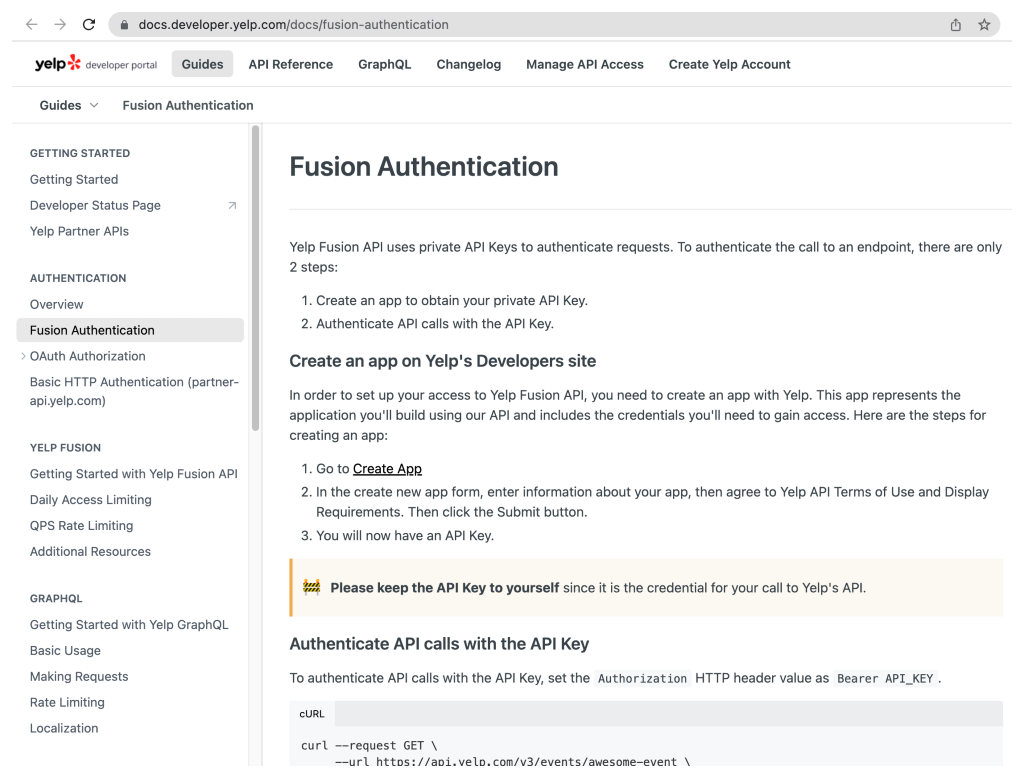
Una vez que abra el sitio web, desplácese hacia abajo y haga clic en el enlace Crear aplicación .
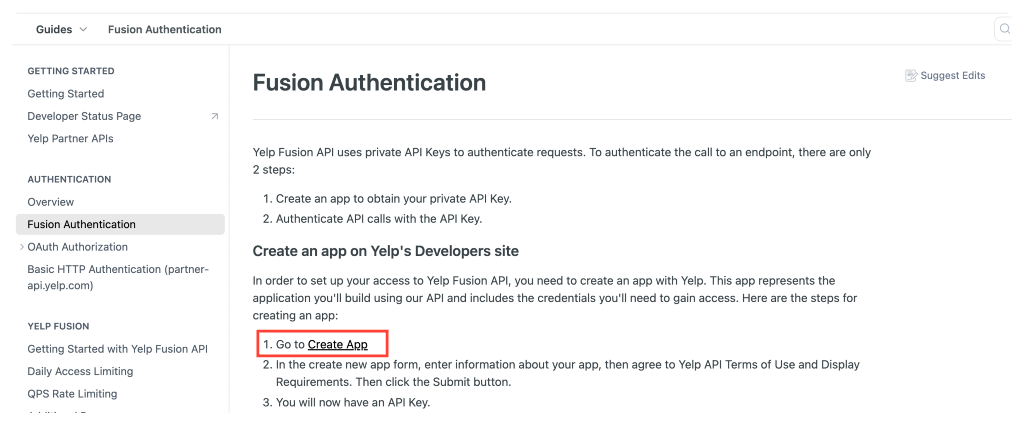
Esto abrirá la pantalla de inicio de sesión de Yelp. Agregue todos los detalles requeridos para crear la aplicación Yelp.
Una vez que cree la aplicación, será redirigido a la página Mi aplicación de su cuenta de Yelp. En la parte superior de la página, en ID de cliente, encontrará su clave de API.
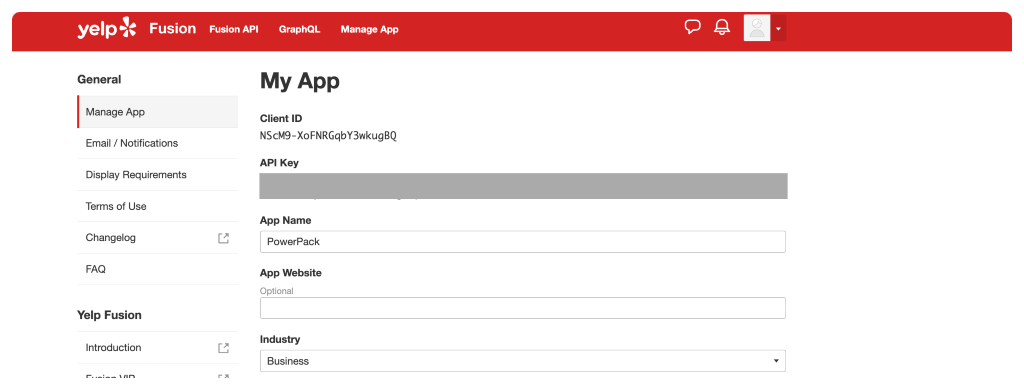
Paso 2: agregue la clave API de Yelp a la configuración de PowerPack
Una vez que obtenga su clave API, debe agregar la clave a la configuración de PowerPack para obtener reseñas de Yelp.
Para hacer eso, vaya a su panel de administración y haga clic en Elementor >> PowerPack.
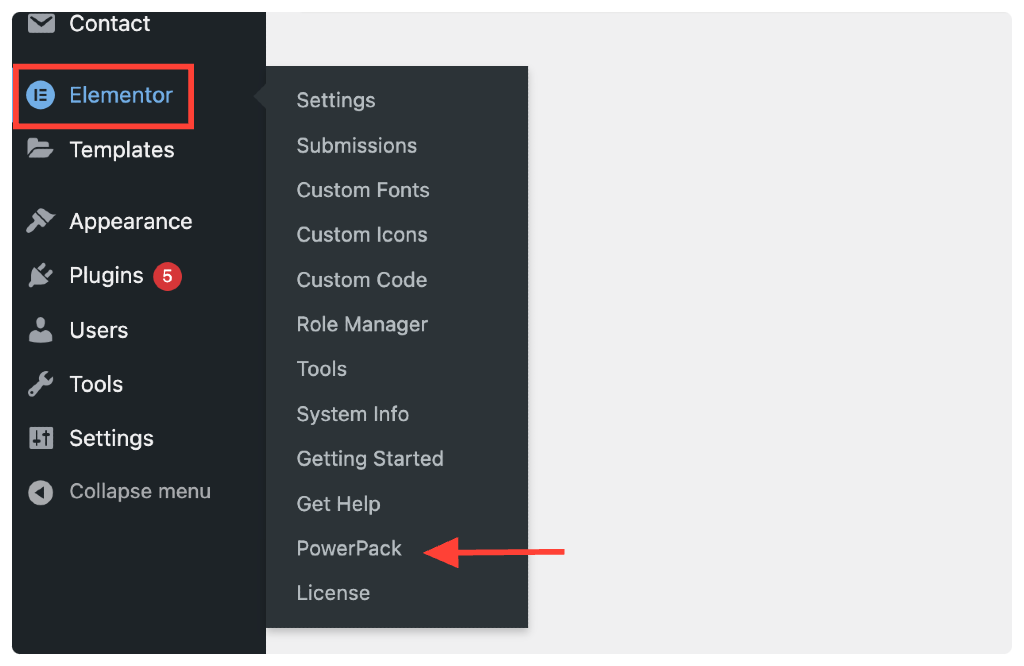
Al hacer clic aquí, se abrirá la página de configuración de PowerPack. A continuación, vaya a la pestaña Integración y pegue la clave de API en el campo Clave de API comercial de Yelp .
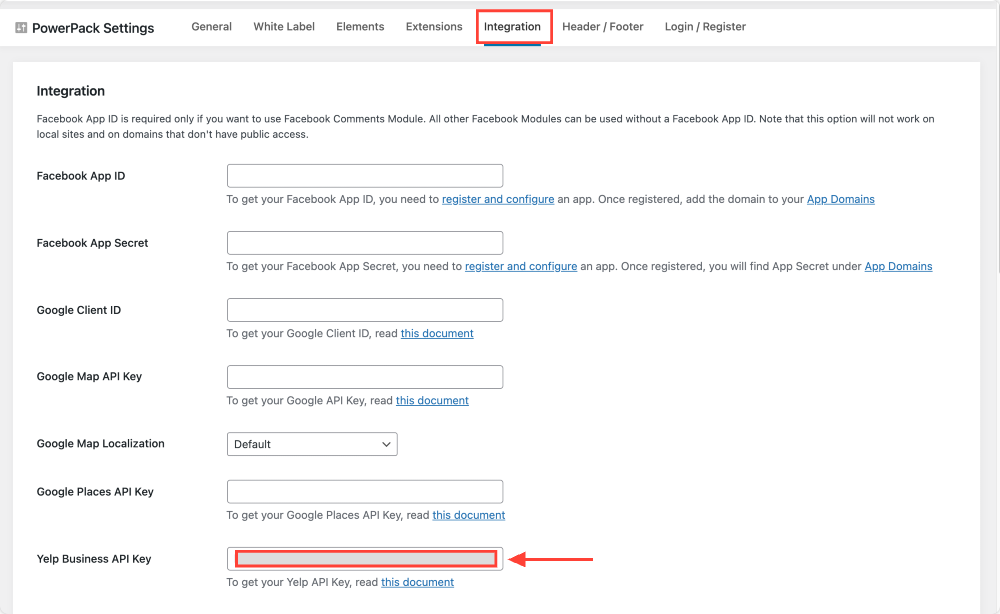
Una vez hecho esto, no olvide hacer clic en el botón Guardar cambios .
Paso 3: arrastre y suelte el widget de reseñas comerciales de PowerPack
Ahora abra la página donde desea mostrar sus Reseñas de Yelp.
En la sección de widgets de Elementor, busque el widget de reseñas comerciales y arrastre y suelte el widget de reseñas comerciales de PowerPack en la página.
Asegúrese de marcar el icono "PP" en la esquina superior derecha del widget.
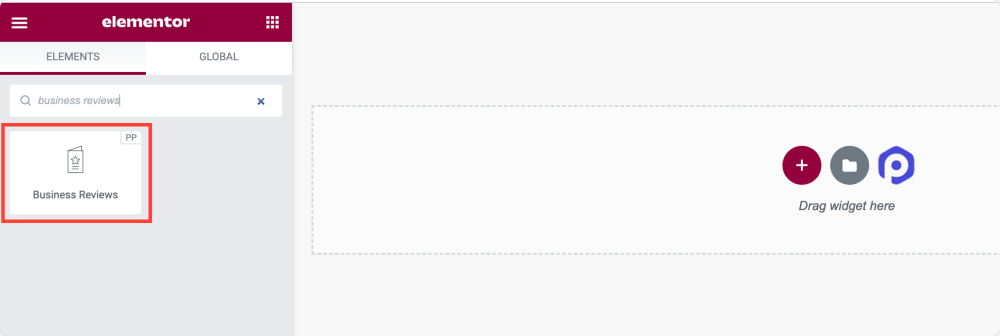
Como cualquier otro widget de Elementor, el widget de revisiones comerciales de complementos de PowerPack también incluye tres pestañas principales:
- Pestaña de contenido
- Pestaña Estilo
- Lengüeta avanzada
Con estas pestañas, puede tener un control granular sobre su widget Business Reviews.
Veamos qué opciones de personalización de contenido obtienes en el widget Business Reviews.
Paso 4: Pestaña de contenido del widget Business Review
En la pestaña Contenido del widget Reseñas comerciales, verá 5 secciones:
- Reseñas de negocios
- Disposición
- filtros
- Revisar detalles
- Documentos de ayuda
Comencemos explorando las opciones de cada sección en detalle.
Reseñas de negocios
Esta es la primera sección del widget Business Reviews. Aquí puedes:

Elija un tipo de piel para su pantalla de revisión de Yelp. Puede elegir la máscara clásica o la máscara de tarjeta según las preferencias de diseño.
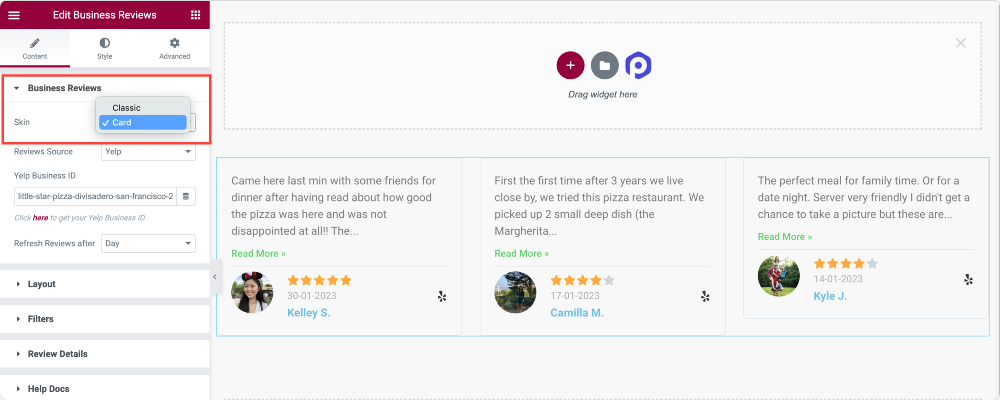
A continuación, debe elegir su fuente de revisión. El widget PowerPack Business Reviews le permite mostrar reseñas de Yelp y reseñas de Google.
Dado que estamos hablando de mostrar las reseñas de Yelp con Elementor, elegiremos a Yelp como nuestra fuente de reseñas.
Si lo desea, puede mostrar reseñas de Google + Yelp al mismo tiempo.
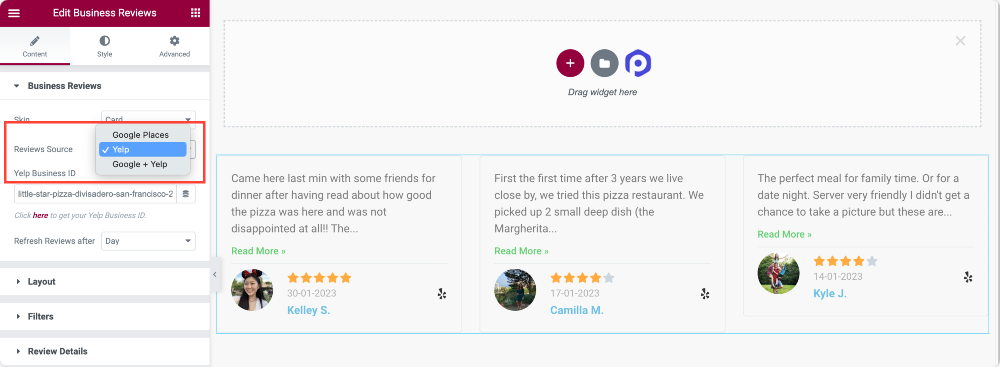
Además, obtiene una función Actualizar revisiones después de que actualiza automáticamente las revisiones después del tiempo definido, como Hora, Día, Semana, Mes y Año.
Disposición
Como su nombre lo dice, desde la sección Diseño, puede definir el diseño de su widget de Business Reviews.
Tienes opciones para:
- Mostrar la sección de reseñas en el diseño de cuadrícula o carrusel
- Establece el número de reseñas que se mostrarán en una pantalla.
- Establecer números de columna
- Habilitar igual altura.
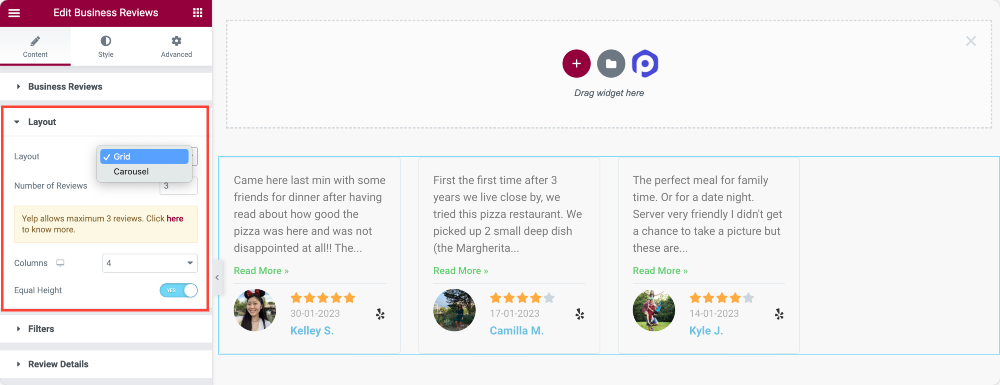
filtros
La sección FILTRO le brinda más control sobre qué reseña exacta desea mostrar. Por ejemplo, puede elegir mostrar solo una reseña de 5 estrellas, una reseña de 4 estrellas o una reseña de 3 estrellas.
Además, puede filtrar y mostrar las reseñas por Calificación mínima y Fecha de reseña.
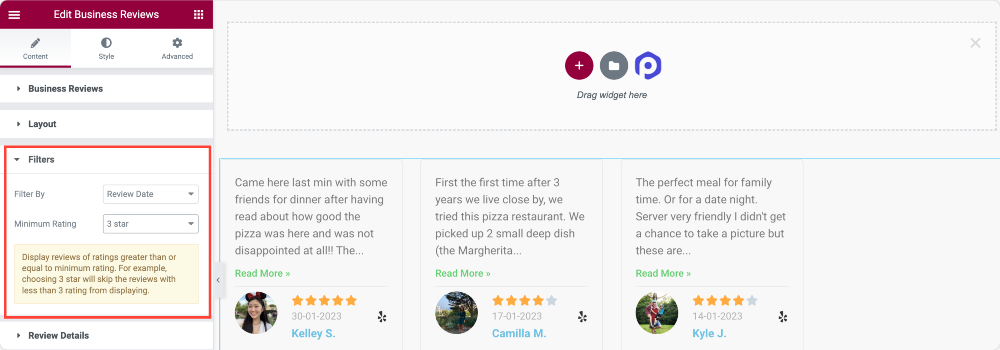
Revisar detalles
La sección Detalles de la revisión le permite habilitar/deshabilitar los detalles de las revisiones.
Por ejemplo, puede elegir mostrar u ocultar:
- la imagen del revisor y establezca la posición de la imagen y la alineación general.
- nombre del revisor y nombre del enlace a la fuente de revisión original.
- calificación de estrellas e ícono de fuente de revisión.
- revise la fecha y elija el tipo de fecha relativa o numérica.
- revise el texto, defina la longitud del texto de revisión y personalice el texto del botón Leer más.
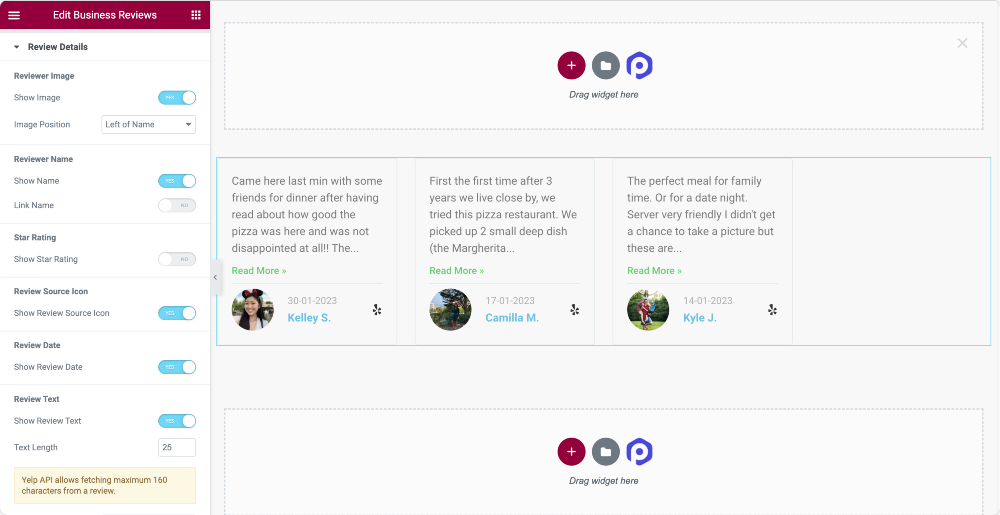
Estas son las opciones de personalización que obtendrá en la pestaña Contenido del widget Reseñas comerciales. Ahora pasemos a la pestaña Orzuelo para explorar las opciones de estilo.
Paso 5: Pestaña de estilo del widget de reseñas comerciales
La belleza de PowerPack Business Reviews es que obtiene opciones de estilo para personalizar cada elemento del widget.
Ya sea que desee cambiar el color, la tipografía, el margen establecido o el relleno, ¡puede hacerlo todo sin problemas!
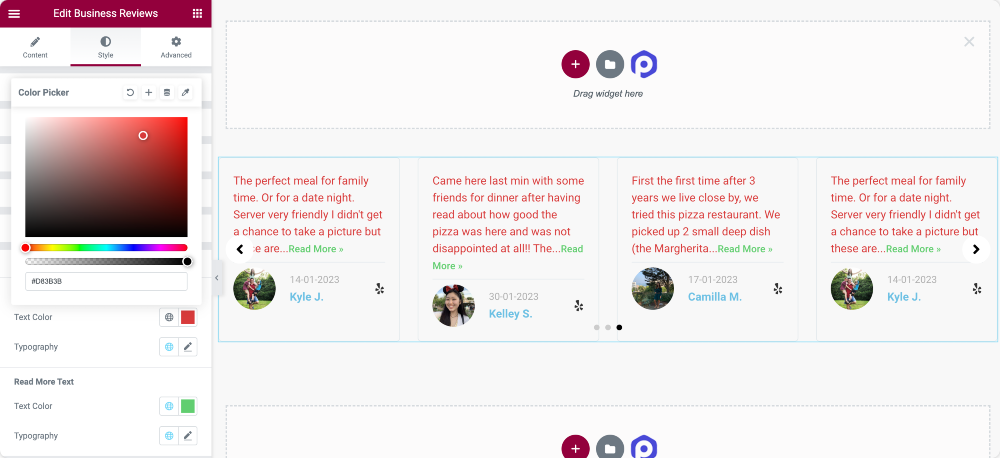
La pestaña Estilo del widget Business Reviews incluye 9 secciones con varias opciones de estilo que puede usar para darle a su widget una apariencia única. LeLee'so a través de estas opciones con más detalle.
- Disposición
- Caja
- Imagen
- Nombre
- Fecha de revisión
- Clasificación
- Texto de revisión
- flechas
- Paginación: Puntos
LeLee'so a través de estas opciones con más detalle.
Disposición
Con la opción Espacio entre columnas, puede ajustar el espacio entre las columnas.
Caja
En esta sección, puede personalizar el cuadro de revisión cambiando el color de fondo, agregando un borde y eligiendo el color del borde. También puede agregar una sombra de cuadro y una línea de separación y personalizar sus colores y tamaños.
Imagen
Esta opción le permite personalizar las imágenes de los revisores ajustando el tamaño y el espacio entre la imagen y el texto. También puede agregar un borde a la imagen.
Nombre
Si desea aplicar estilo a los nombres de los revisores, puede cambiar el color, la tipografía y el espaciado inferior.
Fecha de revisión, calificación y texto de revisión
También puede diseñar la fecha de revisión, la calificación y el texto cambiando sus colores y tipografía.
flechas
En esta sección, puede elegir el icono de flecha de la biblioteca de iconos, establecer su tamaño y definir su alineación. También puede agregar un color de fondo, personalizar su color y elegir el tipo de borde, el radio del borde y el relleno.
Paginación: Puntos
Esta opción le permite personalizar los puntos de paginación eligiendo su posición, tamaño y color. Puede personalizar el color del punto activo y agregar un borde, un radio de borde y un margen.
¡Terminando!
¡Eso es todo! Esperamos que esta guía lo ayude a comprender cómo agregar reseñas de Yelp a WordPress usando el generador de páginas Elementot.
También puede consultar nuestro tutorial sobre cómo crear un sitio web de cartera en Elementor con una galería filtrable.
Los complementos de PowerPack para Elementor ofrecen una amplia gama de widgets creativos que se pueden usar para personalizar sus páginas de Elementor. Con más de 80 widgets disponibles, puede mejorar el diseño y la funcionalidad de su página.
Consulte este recurso para obtener más información sobre los complementos de PowerPack para Elementor.
Si tiene alguna consulta, háganoslo saber en la sección de comentarios a continuación.
